
Пип гэж юу вэ?
pip (Pip Installs Package) нь Python дээр бичигдсэн багцуудыг суулгах, удирдах үүрэгтэй багц удирдлагын систем юм.PIP-ийн нийтлэг хэрэглээ бол Python багцын индекс дэх багцуудыг боловсруулах явдал юм.
Windows командын мөрөөр ямар нэгэн PIP командыг ажиллуулахын тулд PIP суулгацын лавлах байршлыг мэдэж байх ёстой.Гүйцэтгэх боломжтой PIP командыг систем олж чадаагүй нь үр дүнд хүргэнэ'pip' нь дотоод болон гадаад тушаал гэж хүлээн зөвшөөрөгдөөгүйалдаа.
Хэрэглэгчийн олон тооны гомдолоос харахад алдаа нь тодорхой үйлдлийн системийн хувилбарт хамаарахгүй нь тодорхой байна.Энэ нь Windows 7, Windows 8, Windows 10 дээр гарсан байна.
юунаас үүдэлтэй энэ алдаа гарсан уу?
Хэрэглэгчийн гомдлыг сайтар судалсны дараа бид энэ алдааг үүсгэсэн хэд хэдэн тохиолдлыг харсан.Хоёр үндсэн шалтгаан нь:
- PIP суулгацыг нэмээгүй системийн хувьсагчид руу.Командын мөрөөс PIP командуудыг амжилттай ажиллуулахын тулд та PIP замыг нэмж, гараар тохируулах хэрэгтэй.
- Буруу системийн замыг нэмсэн- Python-ийн олон хувилбарууд нь суулгах замыг төөрөлдүүлж болзошгүй.Нэмэлт зай, цэг таслал гэх мэт үг хэллэгийн алдаа нь мөн алдаа үүсгэдэг.
"Pip нь дотоод эсвэл гадаад тушаал гэж хүлээн зөвшөөрөгдөөгүй" алдааны шийдэл
1. PATH хувьсагчид PIP нэмэгдсэн эсэхийг шалгана уу
Асуудлын шийдлийг олохын өмнө тулгараад байгаа асуудлын талаар илүү ихийг олж мэдэхийг хичээцгээе.Хэрэв та зам дээр PIP байгаа эсэхэд эргэлзэж байвал доорх алхмуудыг дагаж үүнийг олж болно.
- Нэг зэрэг дарWindows товчлуур + R, дараа нь Run цонхонд " гэж бичнэ үү. cmd " Windows командын мөрийг нээх.
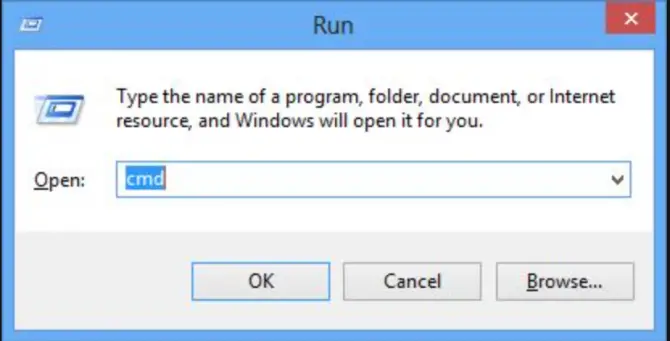
- Тушаалын мөрийг нээсний дараа " гэж оруулна уу. цуурай %PATH% ” гэж бичээд Enter товчийг дарна уу.Энэ алхам нь PATH хувьсагчид нэмсэн бүх байршлын жагсаалтыг харуулах болно.
- Одоо жагсаалтаас иймэрхүү зүйлийг хайC: Python37Scripts, энэ нь таны компьютер дээр суулгасан Python хувилбараас хамаарч өөр өөр байж болно.Хэрэв та дээр дурдсантай төстэй зам олдвол PATH хувьсагчид суулгах замыг нэмсэн.
Тайлбар: Python хувилбараа шалгахын тулд дараах тушаалыг ажиллуулна уу: python --version
-
- Хэрэв та замаа олж чадахгүй бол PATH-дээ PIP нэмэх дараах аргуудыг үргэлжлүүлэн уншаарай.
2. PATH орчны хувьсагчд PIP нэмэхийн тулд Python-ийн гүйцэтгэгдэх суулгагчийг ашиглана уу.
Энэ арга нь Python болон PIP замын хувьсагчдыг суулгах эсвэл засах хамгийн хялбар бөгөөд найдвартай арга юм.
- Суулгасан Python хувилбарыг шалгахын тулд дараах тушаалыг ажиллуулна уу:python --хувилбар.
- Python.org сайтаасИжил хувилбарын гүйцэтгэх суулгагчийг татаж авна уу.
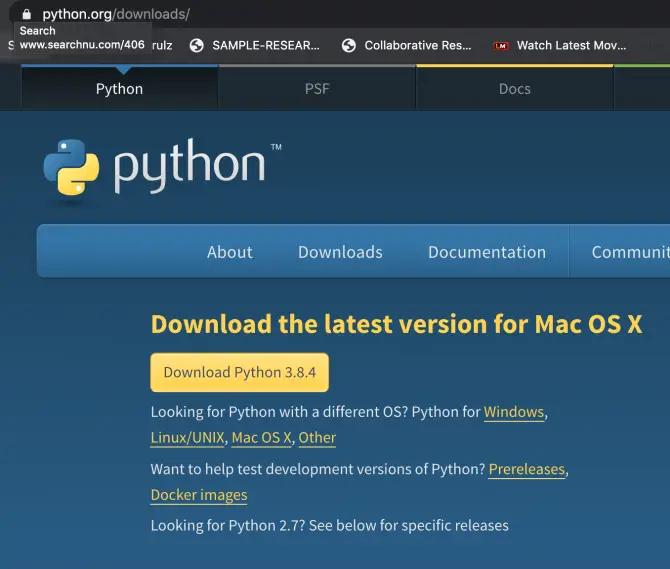
-
- Татаж авсны дараа Python суулгагчийг ажиллуулаад суулгах явцад сонгоно ууөөрчлөхтовч.
- Дараагийн цонхонд сонгохоо мартуузайPIPсонголтуудыг сонгоод дараа нь товшино ууДараачийн.
- 當Advanced OptionsЦонх гарч ирэхэд үүнийг шалгана уушалгахPython-ийг орчны хувьсагчдад нэмнэ үү.дараа нь товшино ууСуулгах.
3. Windows CMD ашиглан PATH орчны хувьсагч руу PIP нэмнэ.
PIP нэмэх хамгийн хялбар арга бол Windows командын мөр юм.Энэ арга нь таны цагийг хэмнэх болно.Гэсэн хэдий ч, энэ арга нь зөвхөн PIP-д хүрэх зөв замыг мэддэг тохиолдолд л ажиллана.
- Нэг зэрэг дарWindows товчлуур + Rболон хайх“Cmd”Windows командын мөрийг нээх.
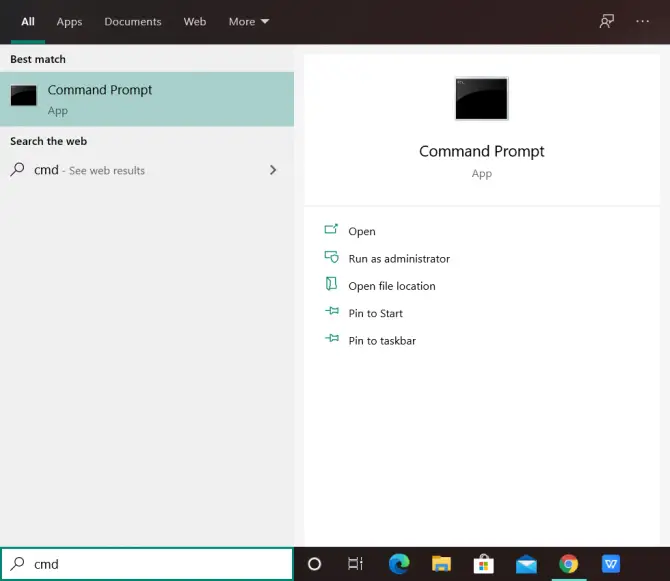
- Одоо дараах тушаалуудыг бичээд ажиллуулна уу:setx PATH "%PATH%;C:Python37Scripts"
Тайлбар: Хэрэв таны Python тусгай байршилд суулгасан бол командыг зохих ёсоор нь өөрчил.
- Одоо алдаа шийдэгдсэн эсэхийг шалгана уу.Тушаалын цонхонд ямар нэгэн pip командыг ажиллуулж үзнэ үү.
4. PATH орчны хувьсагч руу PIP нэмэхийн тулд Windows GUI ашиглана уу.
Windows орчны хувьсагчдад PIP нэмэх алхмууд энд байна:
- Системийн шинж чанарыг нээх: дарна ууWindows түлхүүрболон хайхэнэ компьютер.
- Хулганы баруун товчийг дарна ууэнэ компьютерболон сонгохАтрибутууд.
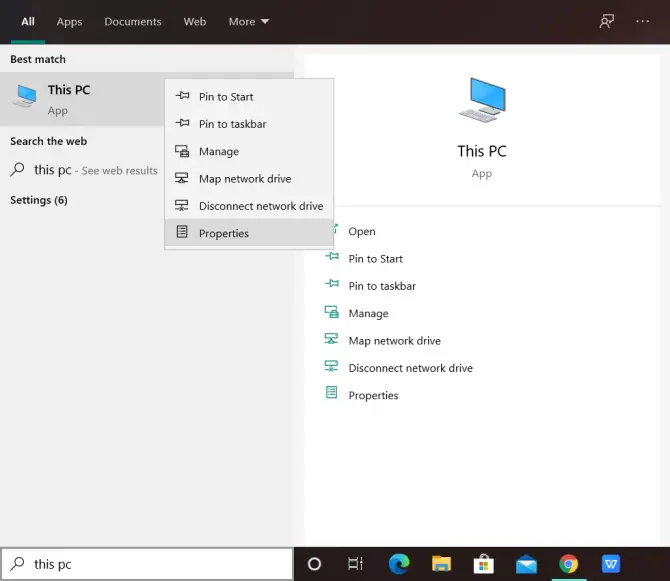
-
- дарна ууНарийвчилсан системийн тохиргоо.
- дарна уузүүн доодорчны хувьсагч.
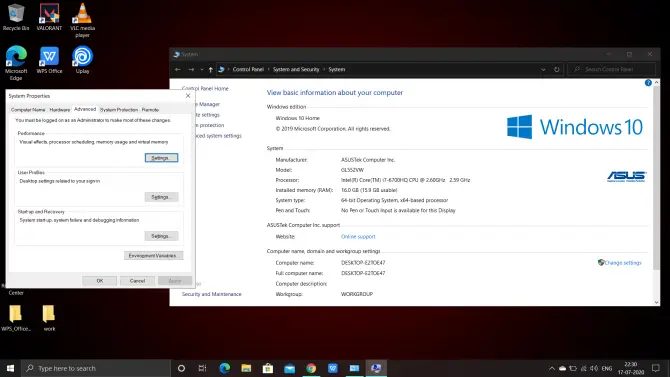
- хувьсагчийг сонгоно уузамболон товшино уузасварлах.
- дарна ууШинэWindows орчны хувьсагчдад PIP замыг нэмэх.
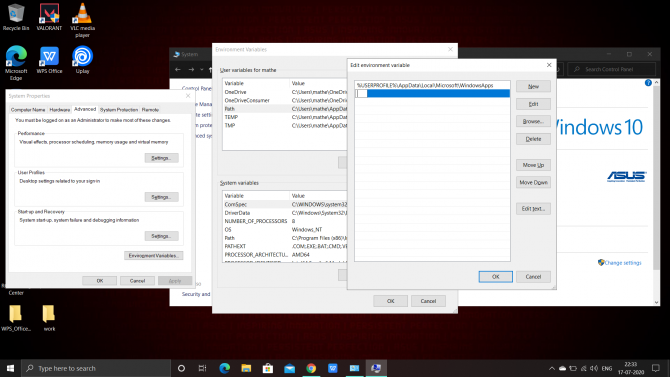
- оруулах:C:Python38-32;C:WINDOWS;C:Python37Scripts
- дарна ууБаталгаажуулна ууөөрчлөлтүүдийг хадгалахын тулд.
Тэмдэглэл: Хэрэв Python-г тусгай байршилд суулгасан бол замыг тохируулан өөрчилнө үү.Энэ байршлыг өөрийн Python хувилбар болон суулгацын хавтсанд үндэслэн тохирох байршлаар солино уу.



![IPhone дээрх Comcast имэйлийн асуудлыг хэрхэн засах вэ [Засварласан] IPhone дээрх Comcast имэйлийн асуудлыг хэрхэн засах вэ [Засварласан]](https://infoacetech.net/wp-content/uploads/2021/06/5687-photo-1605918321371-584f5deab0a2-150x150.jpg)






![Windows хувилбарыг хэрхэн харах вэ [маш энгийн]](https://infoacetech.net/wp-content/uploads/2023/06/Windows%E7%89%88%E6%9C%AC%E6%80%8E%E9%BA%BC%E7%9C%8B-180x100.jpg)


